"슈퍼 샤프닝 " 기능을 갖춘 Luminar Neo는 사진의 일반적인 선명도를 최적화할 뿐만 아니라 얼굴 인핸서와 같은 특수 조정 기능도 제공하는 강력한 도구를 제공합니다. 이 가이드에서는 이러한 기능을 효과적으로 사용하여 이미지를 최대한 활용하는 방법을 단계별로 보여드리겠습니다.
핵심 사항
- 슈퍼 샤프닝 기능을 사용하면 이미지의 디테일을 더 잘 표현할 수 있지만 너무 많이 사용하면 지나칠 수 있습니다.
- 얼굴 인핸서는 얼굴 특징을 강조하는 인물 사진에 특히 유용할 수 있습니다.
- 결과는 소스 자료의 품질에 따라 달라지며, 모든 이미지에 AI 지원 선명화 기능이 동일하게 적용되지는 않습니다.
단계별 가이드
1단계: 설치 및 준비
편집을 시작하기 전에 컴퓨터에 Luminar Neo가 설치되어 있는지 확인하세요. 애플리케이션을 실행하고 선명하게 하려는 이미지를 불러옵니다. 기능의 효과를 더 잘 판단하기 위해 약간 흐릿한 이미지로 시작하는 것이 좋습니다.
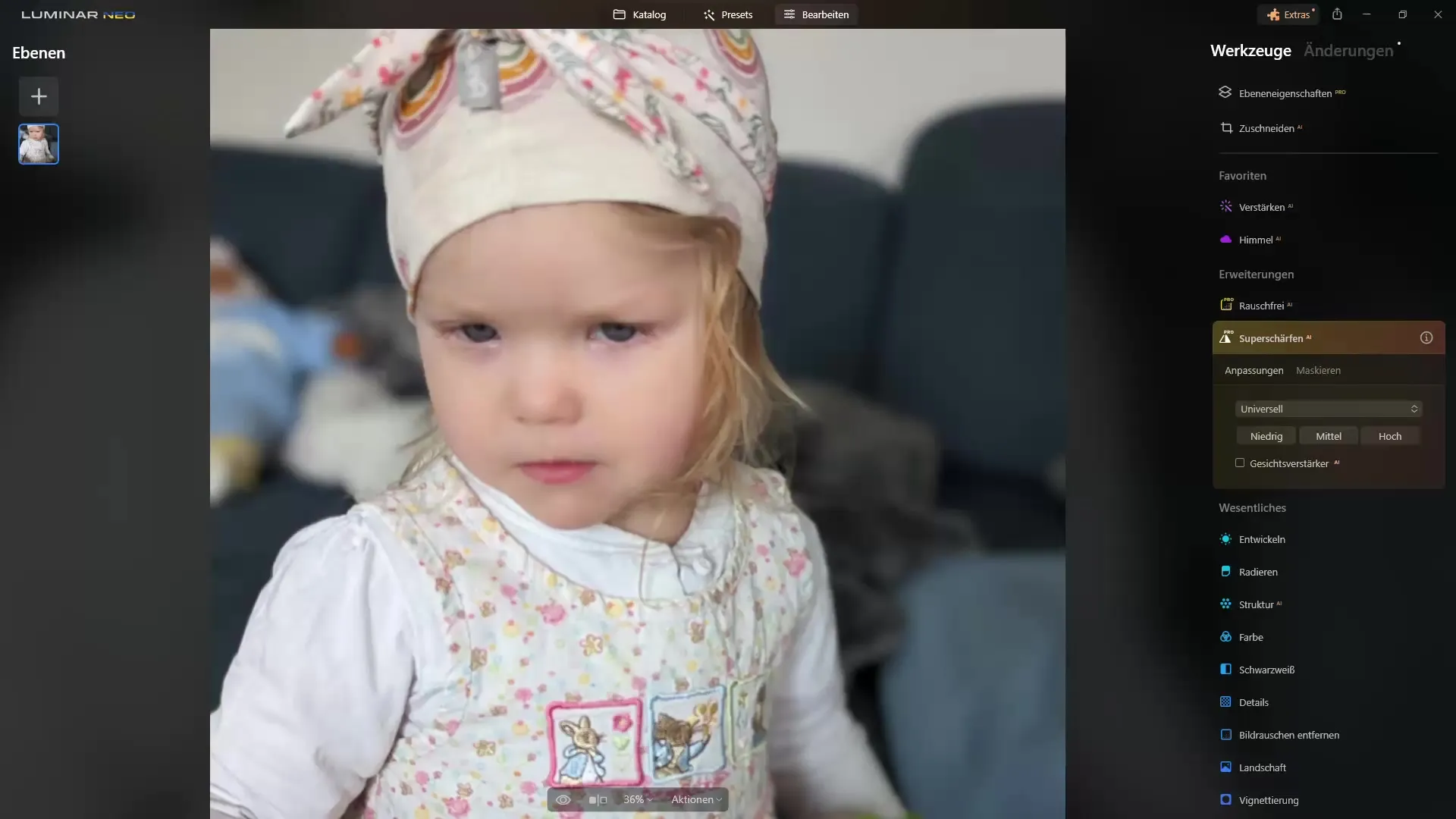
2단계: 슈퍼 선명하게 하기 기능 사용하기
편집 메뉴에서 '슈퍼 선명하게 하기' 옵션을 선택합니다. 선명도 강도를 최고 수준으로 설정하여 이미지의 디테일을 최대한 끌어올릴 수 있습니다. 이미지가 어떻게 바뀌고 어떤 디테일이 강조되는지 주의하세요.
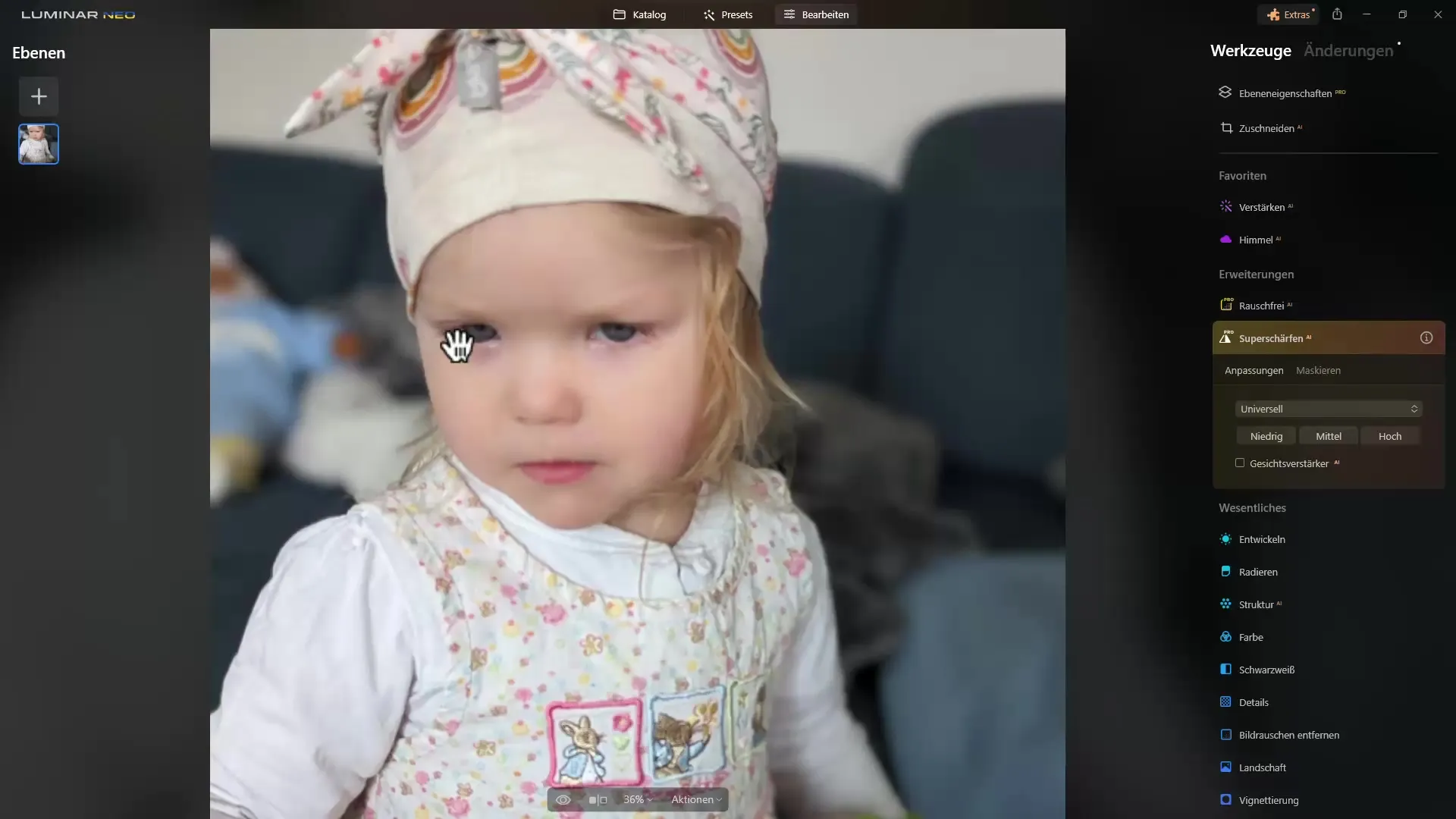
3단계: 얼굴 보정 기능 활성화
슈퍼 샤프닝 기능을 적용했으면 얼굴 보정 기능을 활성화할 수 있습니다. 이 기능은 얼굴 특징을 더 명확하게 정의하고 눈을 강조하는 데 도움이 되므로 이미지에 얼굴이 포함된 경우 특히 유용합니다.
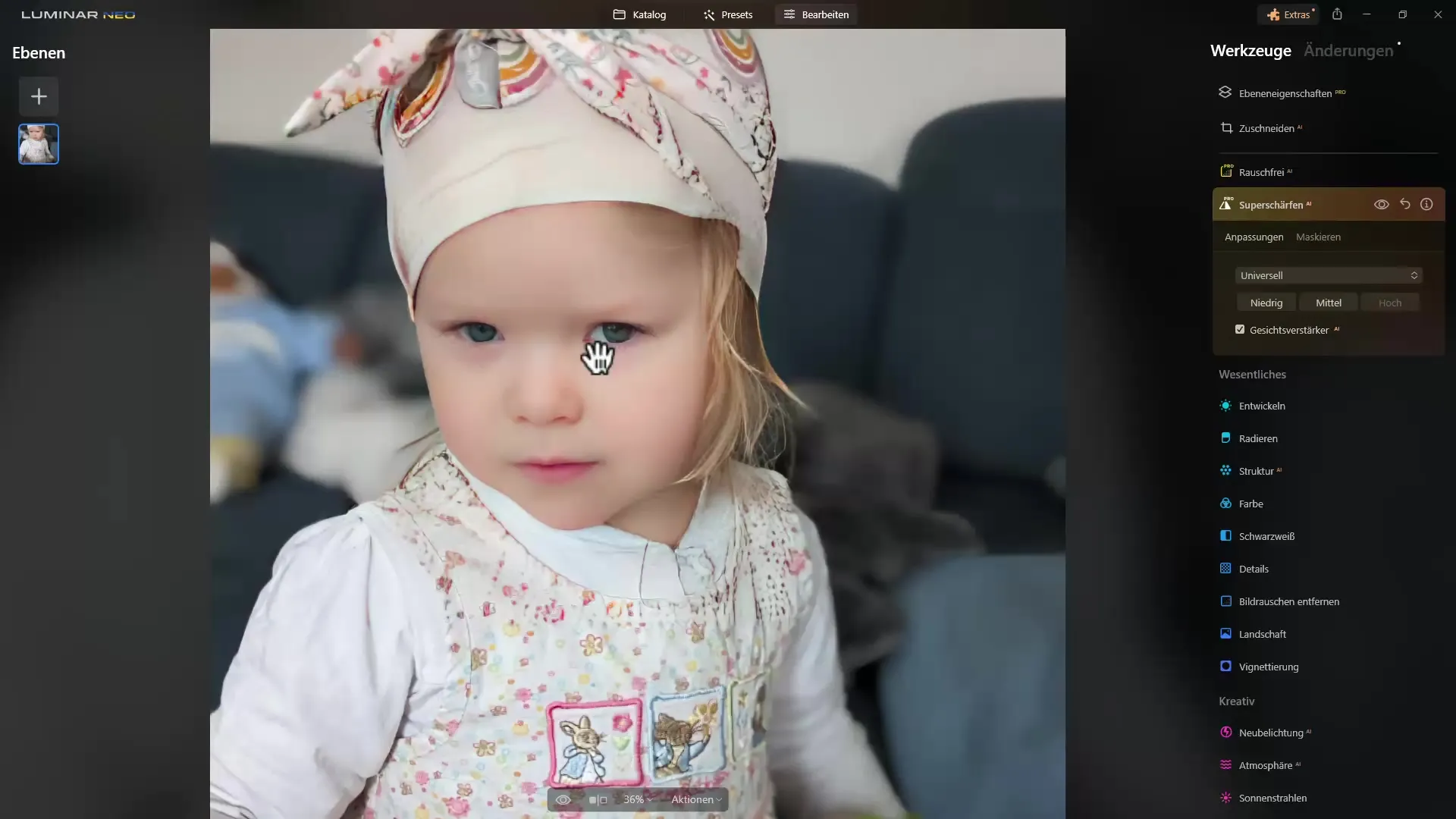
4단계: 결과 확인
이제 원본 이미지와 편집한 버전을 비교합니다. 선명하게 하기 기능을 켜고 끄면서 차이점을 확인합니다. 피사체(이 경우 어린이)의 얼굴이 더 좋아 보이는지 또는 너무 과장되어 보이는지 주의하세요.

5단계: 조정하기
편집 후 이미지가 너무 과도하게 처리된 것처럼 보이면 나중에 선명도 값을 조정할 수 있습니다. 때로는 극단적인 선명도보다 적당한 선명도가 더 매력적으로 보일 수 있습니다. 슬라이더를 사용하여 취향에 맞게 선명도를 조정하세요.
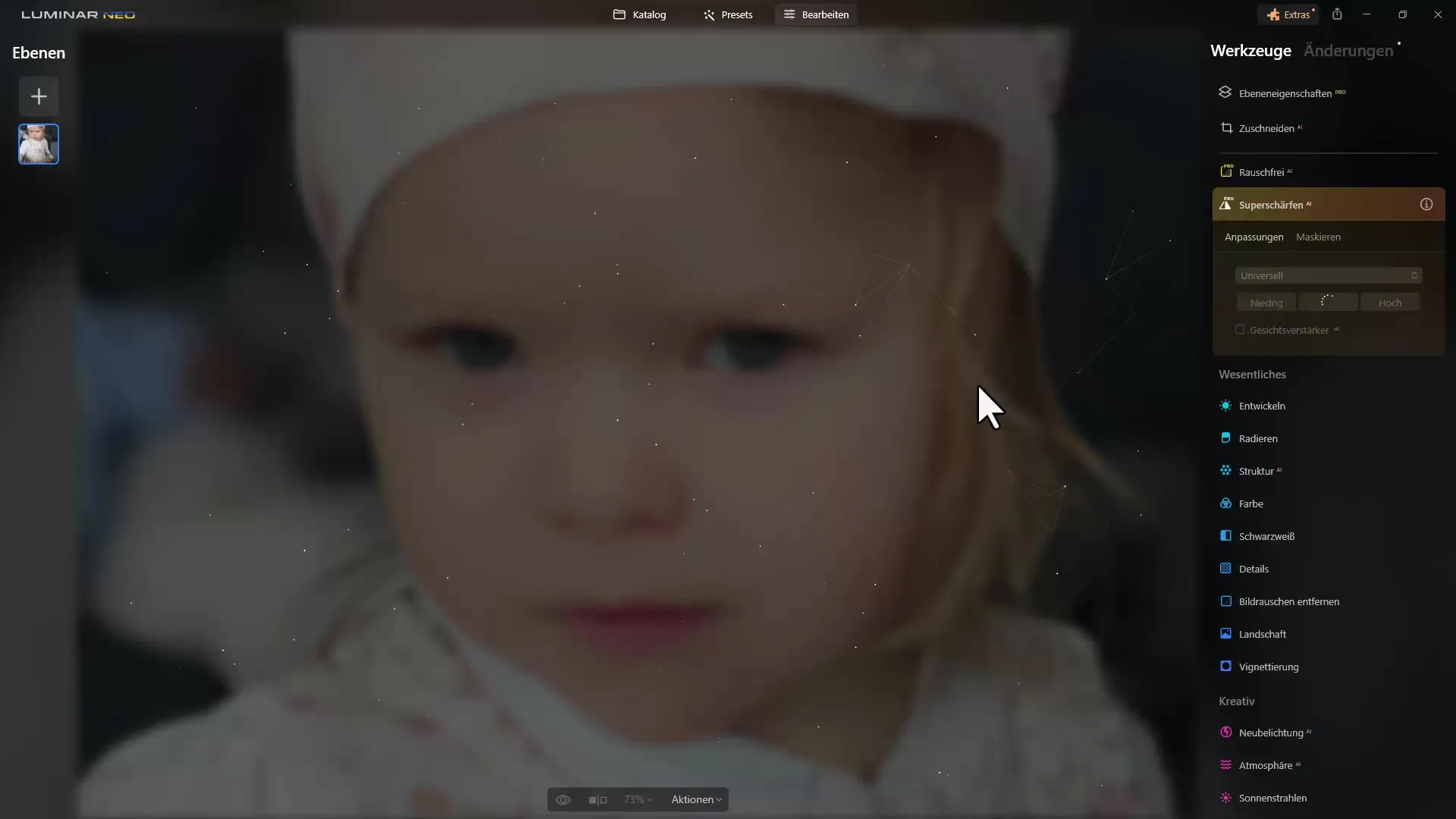
6단계: 추가 이미지 예시 테스트
다양한 이미지를 테스트하여 슈퍼 샤프닝 도구의 성능을 확인하세요. 특히 어두운 이미지나 대비가 거의 없는 이미지의 경우 선명하게 처리하면 효과를 볼 수 있지만 다른 이미지에서는 원하는 효과가 나타나지 않을 수 있습니다.
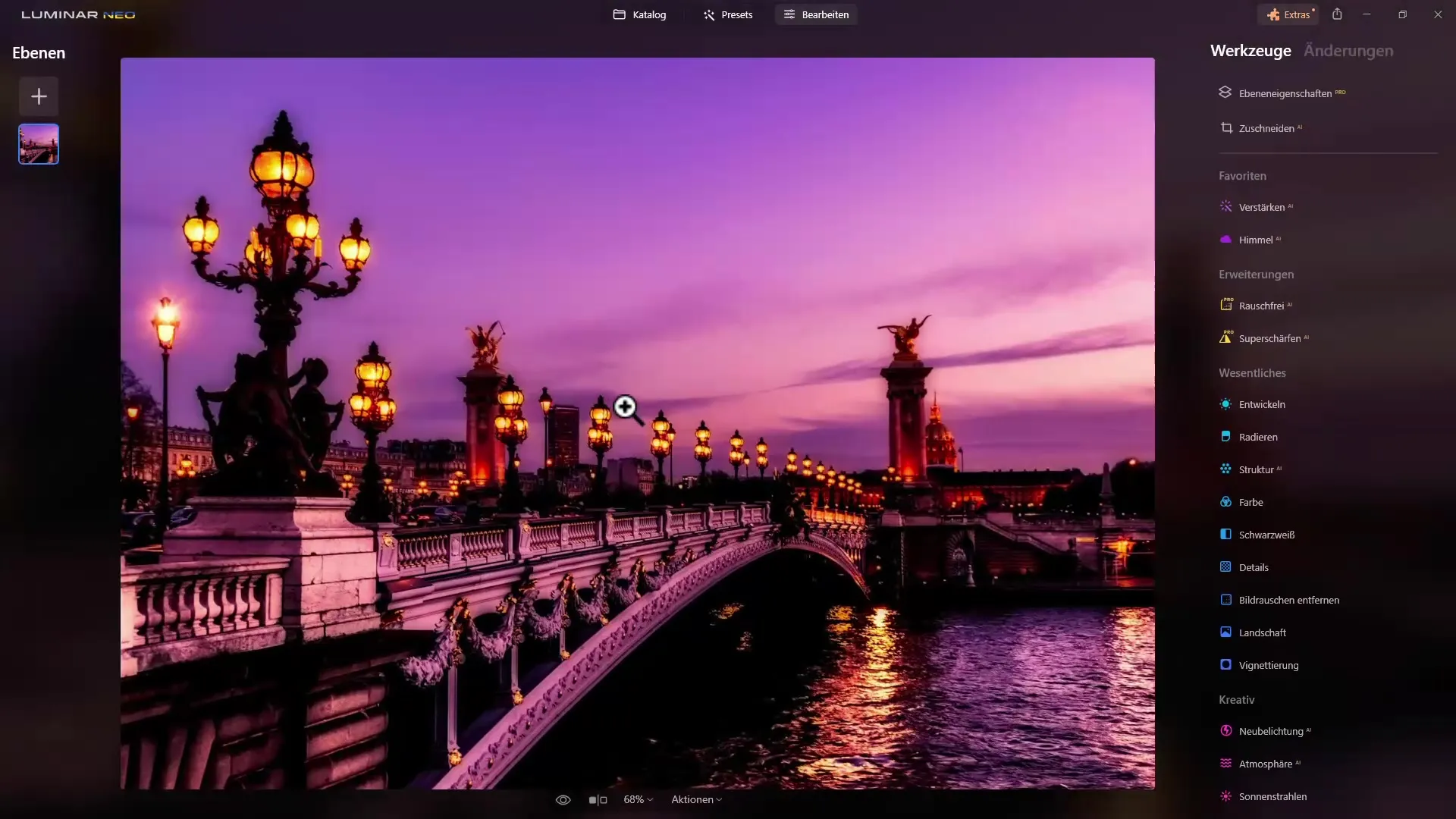
7단계: 결과 저장하기
조정한 결과가 만족스러우면 이미지를 저장하는 것을 잊지 마세요. '내보내기' 옵션을 선택하고 원하는 형식과 품질을 선택합니다. 이렇게 하면 편집한 이미지가 어디에서나 최상의 상태로 표시되도록 할 수 있습니다.

요약
이 가이드에서는 이미지의 선명도를 최적화하기 위해 Luminar Neo의 슈퍼 샤프닝 기능을 효과적으로 사용하는 방법을 배웠습니다. 또한 페이스 인핸서 기능에 익숙해지고 테스트해 볼 수 있었습니다. 결과는 유망하지만 편집이 너무 거슬리지 않는지 확인해야 합니다. 다양한 이미지를 실험하고 결과를 주의 깊게 비교하여 이미지 편집 기술을 향상시키세요.
자주 묻는 질문
Luminar Neo의 슈퍼 샤프닝 기능은 어떻게작동하나요? 슈퍼 샤프닝 기능은 AI를 사용하여 흐릿한 이미지의 디테일을 인식하고 향상시킵니다.
페이스 인핸서는 언제 사용해야 하나요? 페이스 인핸서는 얼굴 특징을 더 선명하고 생생하게 만들기 위해 인물 사진에 유용합니다.
사용 후 선명도를 조정할 수 있나요?예. 슬라이더를 사용하여 언제든지 선명도 값을 조정하여 원하는 결과를 얻을 수 있습니다.
결과가 너무 가공된 것처럼 보이면 어떻게 해야 하나요?선명도 강도를 낮추거나 돌아가서 다른 조정으로 더 자연스러운 결과를 테스트해 보세요.
Luminar Neo로 RAW 이미지를 편집할 수 있나요?예, Luminar Neo는 RAW 형식을 지원하며 편집을 위한 특수 기능을 제공합니다.


